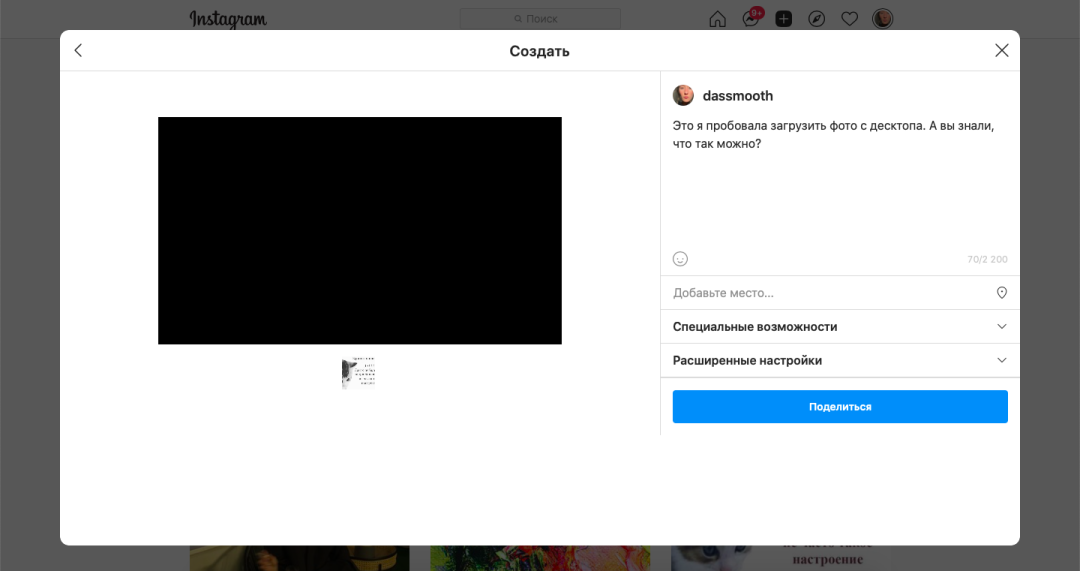Как сохранить фото из Инстаграм на Андроиде
Лелик Иванов 22.03.2022 Программное обеспечение Оставить свой комментарий 2,059 Просмотров
Разработчики социальной сети Instagram смогли создать удобный сервис для обмена фотографиями и видео. В то же время, через приложение для Android нельзя скачивать контент, опубликованный пользователями. Для этих целей понадобится использовать сторонние программы, сайты и браузерные расширения, заслужившие обзора в этой статье.
Оглавление
- 1 Можно ли сохранять через приложение Instagram
- 2 Как сохранять фото из «Инстаграм» на «Андроиде»
- 2.1 Мессенджеры
- 2.1.1 Telegram
- 2.1.2 WhatsApp
- 2.2 Сайты
- 2.2.1 Igram.io
- 2.2.2 SaveFrom
- 2.3 Приложения-загрузчики
- 2.3.1 FastSave for Instagram
- 2.3.2 InstaSave
- 2.3.3 Instant Save
- 2.3.4 QuickSave
- 2.4 Создание скриншота
- 2.1 Мессенджеры
- 3 Проблемы и способы их решения
- 3.
 1 Бот @SaveAsBot не отвечает
1 Бот @SaveAsBot не отвечает - 3.2 Качество скриншота слишком низкое
- 3.3 Приложения не работают
- 3.
Можно ли сохранять через приложение Instagram
Такая возможность присутствует только на девайсах iOS – на них достаточно тапнуть «Поделиться» и выбрать вариант «Сохранить». После этого, фотографию или видеоролик можно будет найти в диспетчере загрузок устройства.
В случае с «Андроидом» доступны немного менее простые инструкции, но в выполнении любой из них у пользователей не возникнет сложностей. Вниманию читателей – способы, которыми можно воспользоваться бесплатно.
Как сохранять фото из «Инстаграм» на «Андроиде»
Мессенджеры
Telegram
Можно отправить ссылку на скачивание самому себе (в раздел «Saved Messages») или любому получателю. Тогда мессенджер создаст превью, которое можно будет загрузить. В этом случае качество фото немного снизится, но всё ещё будет находиться на близком к оригиналу уровне. В случае с видеороликами этот вариант не подойдёт.
- Скопируйте ссылку на пост, что можно сделать через программу Instagram (кнопка «Поделиться») или браузер (через адресную строку).
- Пришлите скопированный URL себе же.
- Появится предпросмотр изображения. Тапните по нему, потом – нажмите три точки в верхней части экрана и выберите «Save to gallery».
Кроме того, существуют боты «Телеграм», которые автоматически извлекают ссылки на скачивание фото. Они работают примерно одинаково, поэтому далее описана инструкция для самого популярного решения – @SaveAsBot:
- Нажмите кнопку «Старт».
- Отправьте URL записи.
- Загрузите файл как простое изображение или как документ, чтобы не терять исходное качество. Для этого нужно сперва раскрыть меню.
- Тапните «Save to gallery» или «Save to Downloads».
Как и Telegram, WhatsApp поддерживает сохранение сообщений в «Избранное», а также автоматически создаёт превью для картинок. Достаточно прислать ссылку на пост и загрузить предпросмотр через мессенджер. Ещё можно поделиться фотографией и выбрать в роли получателя свой аккаунт – так будет быстрее, и копировать URL не потребуется.
Ещё можно поделиться фотографией и выбрать в роли получателя свой аккаунт – так будет быстрее, и копировать URL не потребуется.
Сайты
Веб-сайты работают схожим с «Телеграм»-ботами образом. Пользователю требуется прислать адрес записи, и через несколько секунд получится загрузить изображение. Одно из преимуществ этого способа – для использования не нужно регистрироваться в мессенджерах.
Igram.io
Самый простой вариант – igram.io. Вот, что нужно сделать:
- Вставьте URL поста в форму.
- Тапните «Download».
- Выберите разрешение изображения и сохраните файл.
Есть и другие проекты, которыми воспользоваться так же просто, как igram.io:
- https://instasaver.ru/
- save-insta.com;
- https://igrab.online/ru
- https://storiesig.info/ru/sf/
SaveFrom
Больше, чем упоминания, заслуживает SaveFrom.net, известный как первый русскоязычный сервис, дающий скачивать ролики с YouTube. Сервис совместим и с «Инстаграмом», причём воспользоваться им так же легко:
- Укажите ссылку на пост, содержащий видеоролик или картинку.
 Тапните кнопку со стрелкой, чтобы перейти к загрузке.
Тапните кнопку со стрелкой, чтобы перейти к загрузке. - Нажмите «Скачать WEBP».
- Подтвердите действие.
- Когда процесс завершится, вы сможете сразу открыть документ или найти его в папке «Загрузки» позднее.
Кроме сайта, у SaveFrom есть мобильное приложение. Оно в основном подойдёт для пользователей, часто скачивающих видеоролики из соцсети. В этом случае процесс происходит на максимальной скорости и с высоким качеством, что недоступно при пользовании браузером. Подробное описание программы – в другой статье, посвящённой VK.
Приложения-загрузчики
FastSave for Instagram
В «Плей Маркете» есть множество программ, дающих с лёгкостью загружать файлы из «Инстаграма». Одна из них – FastSave, доступная для гаджетов на Jelly Bean и более новых версиях.
Скачать FastSave for Instagram
- Перейдите по ссылке выше и загрузите приложение.
- Когда загрузка завершится, нажмите «Открыть».
- Тапните «Get Started».
- Если вы скопировали ссылку на запись ранее, вставьте её в адресную строку.
 В противном случае выберите Instagram.
В противном случае выберите Instagram. - Перейдите к фото или ролику, который следует скачать. Нажмите кнопку загрузки в правом нижнем углу.
- Воспользуйтесь кнопкой «Быстрая загрузка».
- Разрешите программе доступ к файлам. Это понадобится выполнить разово – в будущем этот шаг будет пропускаться.
- Когда скачивание завершится, вы сможете найти картинку в приложении «Мои файлы». Она будет размещаться в папке /Pictures/FastSave.
Ничто не мешает использовать FastSave для других сайтов – по сути, это браузер с поддержкой быстрой загрузки любых файлов. Можно, например, открыть Twitter с помощью этого же приложения, и сохранять оттуда фотографии.
InstaSave
Программа была удалена из «Гугл Плей», но распространяется на других сайтах. Она представляет собой небольшую утилиту (размер равен 3,9 мегабайтам), работающую примерно так же, как FastSave. Доступна для Android 4.0 и более новых релизов, а на «Трешбоксе» есть выпуск для «винтажной» версии 2. 3.3.
3.3.
Скачать InstaSave с ApkPure / Trashbox
- Тапните «Download APK».
- Выберите «Всё равно скачать».
- Нажмите «Открыть».
- Установите программу.
- Запустите InstaSave.
- Выдайте доступ к файлам на устройстве. Этот шаг обязателен для пользования программой – иначе она попросту не сможет загружать контент из Сети.
- Откройте любой браузер.
- Перейдите к посту, который нужно скачать.
- Скопируйте ссылку из адресной строки.
- Вернитесь к InstaSave, вставьте URL и нажмите «Preview».
- Используйте кнопку «Download Image», расположенную в нижней части экрана.
- После загрузки файл можно будет найти через файловый менеджер.
Как видно, программа работает ещё проще, чем FastSave. В ней нет назойливой рекламы, но отсутствует и браузер, который позволил бы использовать утилиту на любых веб-сайтах.
Instant Save
Сервис с похожим названием тоже будет полезен в загрузке фотографий. Прежде чем использовать его, следует скопировать ссылку на пост из браузера или скачиваемого клиента.
Скачать Instant Save
- Скачайте утилиту на телефон или планшет.
- Запустите софт после установки.
- Программа автоматически найдёт скопированную ссылку и предложит загрузить фото, связанное с ней. Просто тапните значок сохранения, размещённый снизу слева.
Аналогично можно загрузить изображение профиля (аватар). Для этого следует прислать любой пост от автора, а потом – тапнуть иконку стрелки в правом верхнем углу.
QuickSave
Последний загрузчик в этом обзоре – QuickSave. Он несколько функциональнее предыдущего ПО, но обладает недостатком – на февраль 2022 года в нём не поддерживалась загрузка коротких видео (Reels). Впрочем, появились они относительно недавно, и эта функция может быть добавлена в будущем.
Скачать QuickSave
- Нажмите «Установить» на странице в Google Play.
- Запустите программу.
- Тапните «Открыть Instagram». Если на устройстве есть приложение соцсети, оно будет запущено. В противном случае откроется браузер.

- Перейдите к посту, воспользуйтесь кнопкой «Поделиться».
- Выберите QuickSave. Если его нет в списке предложенных, тапните «Ещё» и только потом нажмите эту программу.
Как и обычно, файл получится сразу найти через файловый менеджер. Опыт от использования утилиты может быть негативным – в простой софт разработчики добавили рекламу, а также возможность купить платную подписку.
Создание скриншота
Если требований к высокому качеству изображения нет, можно просто сделать скриншот – ни браузер, ни скачиваемый клиент «Инстаграма» этого не запрещают. В таком случае, вероятно, понадобится обрезать некоторые части интерфейса: панель уведомлений и кнопки управления. Это можно сделать через любой редактор, а современные версии Android позволяют редактировать скриншоты сразу после их создания.
Популярными и простыми графическими редакторами, заслуживающими внимания юзеров, выступают:
- Photo Crop — Video Compress;
- Crop Image;
- Image Crop;
- Portright Photo Resize Crop.

Можно использовать любой из них – все они бесплатны и примерно одинаковы.
Создать скриншот можно без стороннего софта – достаточно удерживать кнопку питания и снижения громкости. Впрочем, существует и программное обеспечение – например, Screenshot Easy, который использовался при написании этой статьи. Несложный в изучении софт обладает также версией Pro, отличающейся отсутствием рекламы.
Проблемы и способы их решения
Бот @SaveAsBot не отвечает
Из-за того, что ботом пользуется множество людей, он не сразу присылает фотографии – достаточно подождать несколько минут. Если после указанного количества времени нет ни изображения, ни сообщения об ошибке, стоит опробовать других роботов Telegram:
- @inst4youBot;
- @savbestbot;
- @telesave_bot;
- @instasavegrambot;
- @instabot.
При проблемах и с другими ботами, стоит проверить ссылку. Профиль, с которого размещена фотография, не должен быть закрытым или заблокированным.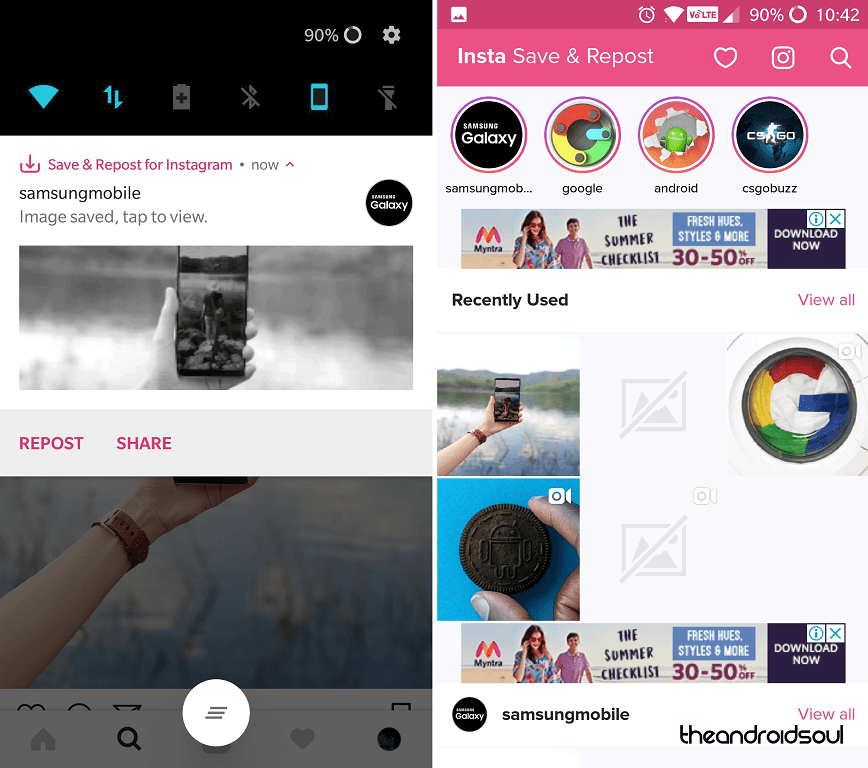
Качество скриншота слишком низкое
Это – нормальная ситуация, если вы сохранили фото, сделав его скриншот. В этом случае разрешение картинки значительно уменьшится, что упоминалось ранее в статье. Изображение будет нормально смотреться на смартфонах, но в случае с другими устройствами могут возникнуть проблемы.
Лучшее решение – отказаться от этого способа и задействовать другие инструкции из текста.
Приложения не работают
Как в случае с Telegram, сперва стоит проверить, что ссылка введена правильно, и доступ к фото не ограничен настройками приватности. Некоторые программы требуют, чтобы в начале адреса было указано «https://».
Проще всего воспользоваться утилитой FastSave for Instagram. Она не только поддерживает скачивание по ссылке, но и представляет собой браузер с поддержкой любых сайтов. С её помощью удастся скачивать даже фотографии из закрытых профилей (при условии, что у вас есть к ним доступ из-под основного аккаунта).
Она не только поддерживает скачивание по ссылке, но и представляет собой браузер с поддержкой любых сайтов. С её помощью удастся скачивать даже фотографии из закрытых профилей (при условии, что у вас есть к ним доступ из-под основного аккаунта).
Способов загрузки фото из Instagram – немалое количество. Нет сомнений, что эта статья ответила на вопрос «как скачать фото из социальной сети?», ведь в ней представлены разнообразные инструкции. Некоторыми из них (веб-сайтами, мессенджерами) можно также воспользоваться на компьютере или iPhone, а приложения совместимы даже со старыми версиями Android.
Поделиться ссылкой:
Как сохранить фото с Инстаграмма на телефон Андроид, Айфон, Самсунг?
Содержание
- Как сохранить свои фото из Инстаграмма на телефон
- Сохранение копий фотографий из собственного аккаунта Instagram перед размещением
- Сохранение фото (и видео) других пользователей для повторного просмотра внутри приложения
- Как пользоваться новой вкладкой Save в Instagram?
- Сохранение фото других пользователей из Instagram – несколько способов
- Сделать скриншот (снимок экрана)
- Просмотр кода страницы и поиск файла изображения
- Попробуйте сторонние приложения (если вы в отчаянии)
Как сохранить свои фото из Инстаграмма на телефон
Ищете ли вы способ сохранить копию фотографии, которую только что редактировали в Instagram перед тем, как ее разместить, отметить фото кого-то другого, чтобы вернуться к нему позже или загрузить фото на свой компьютер –понять, как это сделать не всегда просто.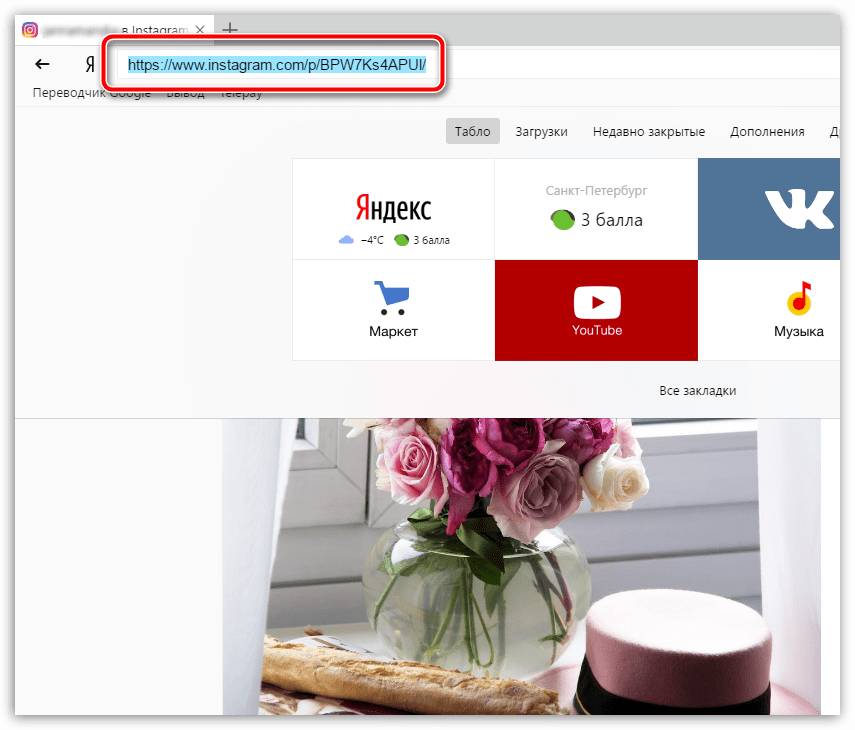
У сервиса Инстаграм есть мощные функции, которые упрощают загрузку собственных фотографий и постановку меток на фотографиях других людей, но сервис предотвращает попытки скачать любое фото пользователя тем способом, которым вы обычно пользуетесь на других сайтах. В этой статье мы расскажем о нескольких техниках, но давайте начнем с основного метода сохранения фото в Instagram для фотографий, которые вы разместили в своем аккаунте.
Сохранение копий фотографий из собственного аккаунта Instagram перед размещением
Если вы загрузили фотографию в Инстаграм без использования встроенных в приложение фильтров тогда, конечно, у вас есть его копия на устройстве. Но для тех, кто снимает фотографии непосредственно через приложение Instagram и редактирует их с помощью встроенных фильтров результат, который будет размещен, можно легко и автоматически сохранить с помощью одной простой настройки.
Вот что нужно делать:
- Перейдите во вкладку своего профиля.

- Нажмите на значок шестеренки в правом верхнем углу, чтобы перейти к настройкам.
- Прокрутите вкладку, пока не увидите пункт под названием Save Original Photos (во вкладке Settings) с кнопкой, расположенной рядом.
- Нажмите на кнопку Save Original Photos, чтобы включить функцию сохранения оригинала, при этом пункт окрасится синим цветом.
Если эта настройка включена все ваши посты будут автоматически копироваться перед размещением в новый альбом или каталог с названием «Instagram» в Галерее вашего мобильного устройства. Это относится ко всем постам, включая фотографии, сделанные непосредственно через приложение Instagram, загруженные с вашего устройства без редактирования, а также загруженные с вашего устройства и отредактированные с помощью встроенных в приложение фильтров.
Сохранение фото (и видео) других пользователей для повторного просмотра внутри приложения
Теперь в приложение Instagram встроена функция сохранения. И хотя она позволяет вам отметить пост с фото или видео, непосредственно на ваше устройство ничего не скачивается, но и это лучше, чем ничего. До недавнего момента единственным способом пометить фото или видео другого пользователя в приложении Instagram было поставить ему «лайк», а затем просматривать список постов, которым вы поставили «лайк», во вкладке настроек.
И хотя она позволяет вам отметить пост с фото или видео, непосредственно на ваше устройство ничего не скачивается, но и это лучше, чем ничего. До недавнего момента единственным способом пометить фото или видео другого пользователя в приложении Instagram было поставить ему «лайк», а затем просматривать список постов, которым вы поставили «лайк», во вкладке настроек.
У функции сохранения в Instagram есть два основных недостатка:
- Для повторного просмотра, отмеченного («сохраненного») в приложение поста вам потребуется соединение с internet
- Сохраненное изображение может исчезнуть, если автор решит его удалить. Помните, метка – это просто ярлык фото – ничего не сохраняется в вашем аккаунте или на вашем устройстве.
С другой стороны, если вы хотите следить за комментариями к популярному посту, то можете сохранить пост и вернуться к нему позже, чтобы прочесть свежие комментарии – по крайней мере у вас есть этот, очень полезный, инструмент.
Как пользоваться новой вкладкой Save в Instagram?
Новая вкладка Save («Сохранить») обозначается небольшим значком закладки над каждым профилем пользователя прямо над фото ленты в горизонтальном меню.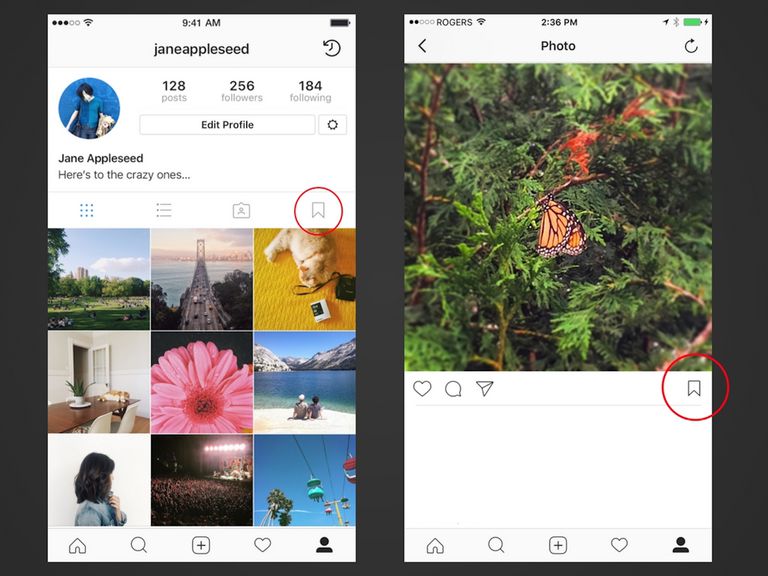 Вы не можете видеть вкладку сохранения в профилях других пользователей, но можете увидеть ее в своем профиле. Это сделано, чтобы гарантировать что вы будете видеть только то, что сохранили.
Вы не можете видеть вкладку сохранения в профилях других пользователей, но можете увидеть ее в своем профиле. Это сделано, чтобы гарантировать что вы будете видеть только то, что сохранили.
Чтобы сохранить любой пост, который вы обнаружили в Instagram, найдите значок закладки в правом нижнем углу и нажмите на него. Пост будет автоматически добавлен в вашу вкладку Save, автору поста не будет передано никаких уведомлений.
Сохранение фото других пользователей из Instagram – несколько способов
Если вы когда-либо пытались вызвать контекстное меню и выбрать пункт Сохранить как … на фото в Instagram со своего компьютера или пробовали сделать то же самое на своем мобильном устройстве, нажав и удерживая фото при просмотре через мобильный браузер – то заметили, что ничего не происходит.
Сервис Instagram не возражает, если вы сохраняете копии своих собственных фотографий на своем устройстве или отмечаете их в приложении, потому что вы их автор, но это не означает прав на использование всего контента в приложении, так что вам нужно получить разрешение других пользователей на использование их контента.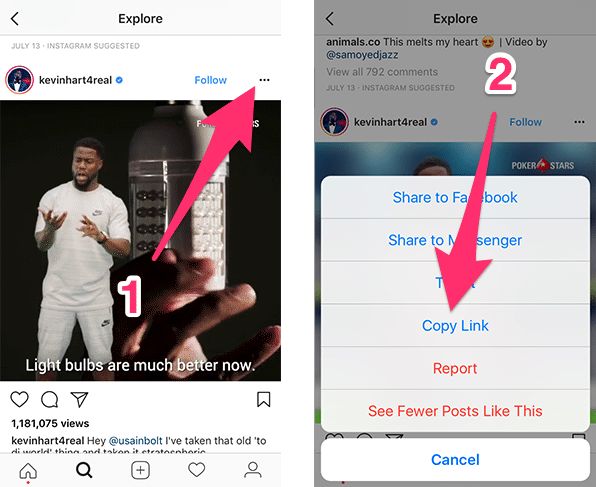 Это объясняет, почему нельзя просто скачать любое понравившееся фото.
Это объясняет, почему нельзя просто скачать любое понравившееся фото.
Однако, как отмечалось в начале, все не просто. Просто помните, что, хотя пользователи и постоянно делают это, такие действия противоречат правилам пользования Instagram, если автор фотографии не проинформирован и не дал разрешение на использование своего контента кем-либо другим.
Сделать скриншот (снимок экрана)
Возможно, это самый простой способ быстро сохранить копию чьей-либо фотографии из Instagram – сделать скриншот экрана приложения и использовать для обрезки лишнего графический редактор. Узнайте, как сделать скриншот на вашем устройстве iOS или Android.
Просмотр кода страницы и поиск файла изображения
Если у вас есть доступ к компьютеру, вы можете сохранить фото из Instagram, найдя файл изображения в коде страницы.
Вы можете просто нажать на значок с тремя точками на любом посте с фото в приложении Instagram, чтобы скопировать адрес URL и затем вставить его в письмо, адресованное вам же. А если вы уже просматриваете Instagram с компьютера, но можете нажать на значок с тремя точками в низу любого поста и затем нажать Go to post – чтобы перейти из ленты на страницу этого поста.
А если вы уже просматриваете Instagram с компьютера, но можете нажать на значок с тремя точками в низу любого поста и затем нажать Go to post – чтобы перейти из ленты на страницу этого поста.
Затем получить доступ к URL адресу фото на компьютере, вызвав контекстное меню правой кнопкой мыши и выбрав пункт View Page Source, который откроет исходный код страницы в новой вкладке. Файл изображения имеет расширение .jpg. Вы можете вызвать функцию поиска сочетанием клавиш Ctrl+F или Cmd+F и ввести .jpg в поле поискового запроса.
Первый файл .jpg, который вы найдете и должен быть файлом изображения. Используя курсор, выделите всю строку от https://instagram. до .jpg и скопируйте ее. Затем вставьте в поле адреса браузера, и вы увидите изображение, которое вы сможете сохранить по щелчку правой кнопкой мыши, выбрав пункт Save As….
Попробуйте сторонние приложения (если вы в отчаянии)
Если вы уже интересовались этим вопросом, то, возможно, нашли сторонние приложения, разработчики которых заявляют, что позволят вам сохранять или скачивать фотографии из Инстаграмма. Однако нет никакой гарантии, что приложение будет работать так, как вы ожидаете, так как сервис Instagram просматривает все запросы по интерфейсу API и отклоняет все те, которые слишком глубоко взаимодействуют с их приложением или нарушают правила использования.
Другими словами, вы можете очень разочароваться, потратив время на поиск приложений, действительно позволяющих спокойно скачивать посты, но это может стать своего рода сомнительной сделкой в части защиты ваших личных данных. Лучше вам отказаться и воспользоваться другими способами, описанными выше.
6 способов с подробной инструкцией
Home » Инстаграм » Софт » Сохраняем фото из Инсты на Андроид: что для этого нужно?
0
Amely 25. 07.2020 2099
07.2020 2099
В социальной сети Instagram можно найти большое количество изображений. Их можно просматривать оценивать комментировать, однако возможность сохранения в память устройства разработчиками не предусмотрена. Именно поэтому приходиться использовать обходные пути для скачивания необходимых материалов. Перед тем как скачать фото с Инстаграма (Приложения для обработки фото для Инстаграм: подборка софта) на телефон Андроид необходимо ознакомиться с основными способами.
Сохранение своих фотографий в телефоне
Решить данную задачу довольно просто. Заходим в приложение на мобильном устройстве.
Проводим по экрану справа налево и внизу открывшейся панели жмем на значок шестеренки.
Идем в раздел «Оригинальные публикации» в телефоне на Андроид или «Исходные фото» в Айфонах. Тут выставляем рычажки в нужное положение для сохранения фото и видеоматериалов на устройстве.
Это единственная возможность скачать изображения, предусмотренная в самом Инстаграме. Все остальное – ловкость рук и наша с вами находчивость.
Все остальное – ловкость рук и наша с вами находчивость.
Сделать бесплатный анализ подписчиков можно через сервис InstaHero. Вы узнаете почему падают охваты, кто ваша аудитория и какой тип контент лучше зайдет.
Сохранение фото других пользователей из Instagram – несколько способов
Если вы когда-либо пытались вызвать контекстное меню и выбрать пункт Сохранить как … на фото в Instagram со своего компьютера или пробовали сделать то же самое на своем мобильном устройстве, нажав и удерживая фото при просмотре через мобильный браузер – то заметили, что ничего не происходит.
Сервис Instagram не возражает, если вы сохраняете копии своих собственных фотографий на своем устройстве или отмечаете их в приложении, потому что вы их автор, но это не означает прав на использование всего контента в приложении, так что вам нужно получить разрешение других пользователей на использование их контента. Это объясняет, почему нельзя просто скачать любое понравившееся фото.
Однако, как отмечалось в начале, все не просто. Просто помните, что, хотя пользователи и постоянно делают это, такие действия противоречат правилам пользования Instagram, если автор фотографии не проинформирован и не дал разрешение на использование своего контента кем-либо другим.
Делаем скриншот
Это доступный всем способ скопировать фото из чужого профиля в Инстаграме. Сделать это можно на разных устройствах.
В телефоне
Чтобы сделать фотографию экрана, нужно нажать определенную кнопку или комбинацию клавиш. Они отличаются в зависимости от фирмы и модели гаджета. У меня телефон от Asus, в нем нужно нажать и удерживать кнопку «Недавние документы» в правом нижнем углу.
Возможные комбинации на телефонах других производителей:
- блокировка экрана + убавление громкости – они обычно находятся на боковой панели устройства;
- долгое зажимание кнопки питания до появления меню;
- кнопка меню + «Назад»;
- в Айфонах нажимаем круглую кнопку «Home» в сочетании с блокировкой, расположенной на боковой части гаджета.

Если не удалось обнаружить нужное сочетание или волшебную кнопку, зайдите в Play Маркет или App Store и скачайте одно из приложений:
- ScreenMaster, Screenshot Easy, Скриншот Pro, Lightshot для Андроид или Screen Capture для телефонов на Windows.
Скриншоты сохраняются в папку со всеми фото или в отдельный раздел в галерее.
Учтите, сохранится все, что видно в данный момент на экране и, возможно, придется обрезать картинку. Об этом я расскажу дальше.
Создавайте популярный контент, привлекайте целевых подписчиков и конвертируйте их в покупателей.
Подробнее о курсе
На компьютере
У нас на блоге есть статья о том, как сделать качественные скриншоты. В ней рассмотрено 5 способов с деталями и пояснениями. Я покажу один из них, который доступен всем без установки дополнительных программ.
Находим нужную фотографию в веб-версии Instagram и нажимаем на клавиатуре кнопочку «Prt Sc». Она находится в самом верху ближе к правому краю. Теперь идем в меню «Пуск», которое скрывается под иконкой Windows в левом нижнем углу экрана. И находим стандартную программу Paint.
Теперь идем в меню «Пуск», которое скрывается под иконкой Windows в левом нижнем углу экрана. И находим стандартную программу Paint.
Нажимаем комбинацию клавиш «Ctrl» + «V» или находим в верхней панели кнопку «Paste» или «Вставить». Перед нами должно появиться изображение экрана, включающее фото, которое мы хотим сохранить.
Мы скопировали весь экран полностью, а нужна нам только фотография. Поэтому обрезаем все ненужное. Для этого жмем на опцию «Выделить» или «Select» и обрисовываем нужную область.
Нажимаем сочетание клавиш «Ctrl» + «C». Затем открываем новый документ.
Нажимаем «Вставить» и сохраняем полученное изображение. Если оно получилось меньше, чем белое поле, за правый нижний уголок убираем пустое пространство.
Все, осталось только сохранить фото.
Как сделать скриншот на Android
Самым простым способом сохранить фотографию из Instagram будет простой скриншот. К плюсам этого способа можно отнести отсутствие необходимости устанавливать специальный софт, а к минусам — необходимость обрабатывать каждую фотографию вручную.
Как сделать скриншот на Android, сказано немало. Обычно достаточно одновременно зажать кнопку питания и кнопку уменьшения громкости. В некоторых телефонах надо постучать костяшкой по экрану, а иногда производители придумывают и еще более изощренные способы, вроде смахивания всей ладонью на некоторых моделях Samsung.
Жадина-говядина: Samsung, как и Apple, может отказаться от комплектной зарядки
После того, как скриншот будет сделан, надо будет обрезать его до нужного размера и все готово. Есть и более продвинутые способы сделать захват изображения из Instagram на Android-смартфоне.
Загрузка изображений через код страницы
Этот способ доступен только на компьютере, в телефоне провернуть такой трюк у меня не получилось. Открываем публикацию в веб-версии социальной сети, нажимаем правую кнопку мыши, далее «Исходный код страницы».
В новом окне нажимаем комбинацию кнопок «Ctrl» + «F». Внизу или вверху появится строка поиска. В ней пишем «display_resources». В программе подсветится текст. Нам нужно скопировать строку рядом с этой надписью, начинающуюся с «https» и заканчивающуюся «cdninstagram.com» и вставить в адресную строку браузера.
В программе подсветится текст. Нам нужно скопировать строку рядом с этой надписью, начинающуюся с «https» и заканчивающуюся «cdninstagram.com» и вставить в адресную строку браузера.
Откроется фотография. Вызываем контекстное меню, «Сохранить картинку как…» Готово, мы загрузили фото из Инстаграма.
Приложения для скачивания фото с Инстаграмма
Скачать картинку из Инстаграма можно и при помощи различных сторонних приложений. Сегодня их развелось уже достаточное количество, и вам нужно лишь выбрать наиболее подходящее. Для начала рассмотрим варианты для настольного компьютера.
4K Stogram
Подобный софт, как правило, используется арбитражниками и манимейкерами, которые массово генерят новые аккаунты в социальных сетях. Им нужна возможность масштабного импортирования различных фотографий, историй и видео, которые заливаются на различные учётные записи, с целью их дальнейшей монетизации.
Бесплатная версия этого программного продукта позволяет работать только с сотней последних снимков аккаунта. Тогда как платная позволяет снять любые ограничения.
Тогда как платная позволяет снять любые ограничения.
DownloadGram
Это максимально простой и удобный вариант, как скопировать фото из Инстаграмма. Онлайн-сервис позволяет выгружать из социальной сети практически любой медиа-контент. Работает по такому же принципу, что и, например, Savefrom. Вам нужно лишь скопировать и вставить ссылку на нужную страницу.
Downloader for Instagram
А это уже расширение для браузера. Устанавливается оно на Chrome и позволяет сохранять изображение прямо в окне социальной сети. То есть никакие дополнительные действия, после его установки и активации, вам больше не понадобятся. Оно автоматически добавит ссылку на скачивание рядом с каждой фотографией.
Программы и сервисы
До сих пор мы пользовались средствами, имеющимися в распоряжении любого человека на телефоне и компьютере. Но есть и специально созданные программы для скачивания фото из Instagram. Рассмотрим некоторые из них.
Расширение для браузера
Когда мне нужна полноценная версия приложения в компьютере, я использую расширение для Google Chrome. Чтобы его скачать, зайдите в меню, «Дополнительные инструменты», «Расширения».
Чтобы его скачать, зайдите в меню, «Дополнительные инструменты», «Расширения».
Дальше нажимаем на 3 полоски в верхнем левом углу и внизу идем по ссылке «Открыть интернет-магазин Chrome». В строке поиска пишем «instadesktop». Устанавливаем расширение.
После этого сверху появится иконка.
Нажимаем на нее. Видим изображение телефона с полноценной версией Инстаграма и приятным бонусом: на каждой фотке есть кнопочка для ее скачивания.
Программы для телефона
Есть приложения для Айфонов и устройств на Андроид. Все, что нужно сделать, это зайти в Play Маркет или App Store и установить одно из них:
- InstaSave,
- FastSave,
- QuickSave,
- iSave и другие.
Работают они примерно по одному принципу. Заходим в Instagram, открываем публикацию, жмем на три точки рядом с ней и выбираем «Скопировать ссылку». Затем идем в приложение для скачивания, вставляем адрес публикации. После нескольких простых действий фотография становится доступной для сохранения.
Самое простое и стабильно работающее на данный момент приложение – FastSave для Андроид. Попробуйте его в деле.
Онлайн-сервисы
Для скачивания фото из Инстаграма необязательно устанавливать программы, можно воспользоваться сервисами в режиме онлайн. Самыми популярными ресурсами для этого являются:
- InstaGrabber.ru,
- instagrabber.net,
- savefrominsta.com,
- zasasa.com,
- igrab.ru.
Принцип у них один и тот же. Покажу на примере сервиса ИнстаГраббер.
Сначала идем в веб-версию Инстаграма и открываем интересующий нас пост. Из строки браузера копируем адрес и вставляем его в строку на сайте instagrabber.ru. А затем жмем на стрелку.
На экране появится фото из публикации. Остается только нажать на кнопку «Скачать фото».
Сторонние приложения для телефонов Android
Самый удобный способ, как сохранить фото из инстаграм на телефон андроид это установить из Google Play специальную программу. Она выступает в роли загрузчика фотографии в галерею телефона.
В рамках данной статьи хочу рассказать вам об одном приложении, о котором положительно отзываются пользователи интернета.
FastSave — это простое в использовании приложение, которое можно скачать в Google Play.
- Во-первых, устанавливаем его на телефон.
- Во-вторых, просматриваем обучение, предоставленное от приложения.
- В-третьих, делаем активным бегунок напротив надписи «FastSave Service» и тапаем на «Open Instagram».
- В открывшемся окне приложения копируем ссылку как показано выше, это делается с помощью функционала инстаграм. Последовательность та же самая, что и в случае скачивания через телеграм:
- Заходим в инстаграм.
- Находим необходимое фото.
- Нажимаем на три точки в правом верхнем углу.
- Нажимаем строчку «копировать ссылку».
- Возвращаемся в приложение FastSave и нажимаем кнопку «My Downloads».
Для хранения фото приложение автоматически создает отдельную папку в памяти телефона.
Как сохранить чужие публикации в Инстаграме без скачивания
Если не нужно скачивать фотографии на устройство, а просто сохранить как закладку в своем Инстаграме, под понравившейся публикацией нажмите на флажок.
Сохраненные посты можно увидеть у себя в профиле. В телефоне сделайте свайп справа налево и выберите соответствующий раздел.
В веб-версии Инстаграма просто нужно перейти во вкладку «Сохранено».
Чтобы разбить посты по темам и разложить по папкам, нажимаем на флажок и удерживаем это положение. Появится окошко, где можно выбрать каталог или создать новый и сохранить запись в него. Приятная особенность заключается в том, что никто не может посмотреть эти публикации в вашем профиле.
Посмотреть, кто сохранил
Посмотреть сколько сохранили фото в Инстаграме, доступно через статистику. Она открыта пользователям, подключившим бизнес-профиль. Информация находится под фотографиями, которыми были недавно опубликованы. Чтобы узнать кто сохранил фото в Инстаграмм, следует:
Чтобы узнать кто сохранил фото в Инстаграмм, следует:
- Открыть одну из публикаций.
- Перейти в графу «Статистика».
- Среди параметров найти «Сохранения».
Показатель сообщает о том, скольким пользователям понравилось изображение, и кто сохранил. Узнать кто именно это сделал нельзя – социальная сеть сохраняет полную анонимность. Единственное, что можно узнать – количество сохранений.
- Не нашли ответа?мы подготовим и вышлем вам ответ на e-mail
- Мощная прокачка Инстаграм аккаунта
- Бесплатные и платные сервисы для раскрутки
Чтобы не потерять изображение, необходимо найти флажок под картинкой. Посмотреть можно таким образом: зайти в «Настройки», опуститься к разделу «Сохраненное». Кликнув, пользователь переходит в категорию ранее добавленных изображений.
При создании скриншотов, информация не появится на странице владельца. Уведомление придет, если был создан снимок из Stories.
-> Как привязать новую почту к Инстаграм аккаунту
Как сохранять фото из Директа
Владельцев различных смартфонов интересует, как скачать фото с Инстаграмма на телефон Андроид или iPhone из Директа. Нередко пользователи делятся друг с другом личными снимками или другими картинками в переписке. На самом деле Директ – это единственное место в Instagram, откуда можно скачивать файлы напрямую. Для этого нужно:
- открыть Инстаграм, зайти в Директ;
- открыть диалог с нужным пользователем;
- найти в переписке фотографию, зажать её пальцем. Над ней появятся две доступные функции: «отменить отправку» (для отправителя) или «пожаловаться» (для получателя) и «сохранить»;
- если нажать кнопку «сохранить», снимок просто переместится в галерею или раздел «Фото».
Если в длинной переписке человеку сложно найти нужный ему фотоснимок, можно воспользоваться очень удобным лайфхаком:
- открыть диалог с человеком;
- затем нажать на ник, который написан в верхней части экрана;
- откроются подробности этой переписки, где можно выставлять в настройки, менять доступ, блокировать.
 Но здесь речь не об этом;
Но здесь речь не об этом; - там есть раздел «опубликовано», где можно увидеть все картинки, которыми оба собеседника когда-либо делились друг с другом;
- если нажать на кнопку «все», их будет удобно просматривать на экране;
- таким образом можно быстро отыскать нужный снимок;
- не открывая его, просто в ленте зажать его пальцем;
- появится надпись «сохранить», её нужно просто нажать.
Также читайте:
Как легко сохранять фотографии из Instagram на iPhone / Android-телефоне / компьютере
Последнее обновление 15 ноября 2021 г. by Питер Вуд
Есть много причин, по которым люди хотят узнать как сохранить картинку из инстаграм. Во-первых, Instagram — одна из самых популярных визуальных социальных сетей. Люди могут рассказывать истории, используя фотографии, изображения и селфи. Также важно сделать резервную копию этих моментов для просмотра в будущем. С другой стороны, многие люди рассматривают Instagram как базу данных изображений, находя здесь забавные или нежные картинки.
- Часть 1. Как сохранить картинку из Instagram на мобильный телефон
- Часть 2. Как сохранить картинку из Instagram на свой компьютер
- Часть 3. Как сохранить приватную фотографию из Instagram
- Рекомендую: самый простой способ управления изображениями Instagram в Windows 11/10/8/7 и macOS
Часть 1. Как сохранить картинку из Instagram на мобильный телефон
Многие предпочитают редактировать фото в Instagram перед публикацией. И некоторые люди поделиться фотографиями в Instagram напрямую с помощью стороннего приложения камеры. Сохранение изображения из Instagram на мобильный телефон — необходимый навык для резервного копирования этих фотографий. Instagram учел такие требования и разработал соответствующие функции, чтобы помочь пользователям в этом.
Метод 1: сохранить мою фотографию из Instagram на мобильный телефон
Шаг 1: Откройте приложение Instagram на главном экране и перейдите в Профиль таб. И нажмите на Настройки меню с изображением шестерни.
И нажмите на Настройки меню с изображением шестерни.
Шаг 2: На экране настроек прокрутите вниз и найдите параметр с надписью Сохранить оригинальные фотографии.
Шаг 3: Переместите ползунок, чтобы он стал синим. Когда вы публикуете изображение в Instagram со своего мобильного телефона или сторонних приложений, оно сохраняется из Instagram на ваш телефон.
Метод 2: сохранять чужие фотографии из Instagram на мой телефон
Когда вы обнаружите привлекательную картинку в Instagram, вы можете добавить закладку к фотографии. Затем в следующий раз, когда вы откроете приложение Instagram, вы можете еще раз просмотреть фотографию на вкладке сохранения. Но нужно знать, что Закладка не предназначена для сохранения картинки из Instagram на телефон. И как только владелец удалил фотографию, вы больше не сможете просматривать ее в приложении Instagram.
Итак, если вы хотите сохранить чужие фотографии из Instagram на свой мобильный телефон, вы можете сделать снимок экрана или попробовать сторонние приложения.
Часть 2. Как сохранить картинку из Instagram на свой компьютер
Instagram — это социальная сеть, ориентированная прежде всего на мобильные устройства, но это не означает, что вы не можете получить к ней доступ с компьютеров. Кроме того, люди с большей вероятностью будут создавать резервные копии изображений на своих компьютерах из-за большего пространства. Как сохранить фото из Instagram на компьютеры? Приведенное ниже руководство возможно.
Шаг 1: Войдите в Instagram в своем браузере и войдите в свою учетную запись. Найдите картинку, которую хотите сохранить на свой компьютер. Этот способ доступен как для фотографий в вашем аккаунте, так и для других. Но если вы используете чужие фотографии, вам лучше сначала спросить разрешения.
Шаг 2: Щелкните изображение, чтобы открыть исходный файл в браузере. Затем щелкните фото правой кнопкой мыши и выберите Просмотр страницы Источник в списке меню.
Шаг 3: Страница изображения превратится в HTML-код. Нажмите Ctrl + F or Ctrl + F для вызова панели поиска. Затем введите jpg в строку поиска, нажмите Enter ключ, чтобы узнать адрес изображения.
Нажмите Ctrl + F or Ctrl + F для вызова панели поиска. Затем введите jpg в строку поиска, нажмите Enter ключ, чтобы узнать адрес изображения.
Шаг 4: Найдите первый результат, начинающийся с HTTP и заканчивающийся jpg. И посетите адрес в новой вкладке. Затем вы можете щелкнуть правой кнопкой мыши изображение на новой странице и выбрать Сохранить изображение как чтобы загрузить его на свой компьютер.
Внимание: Команда «Просмотр исходного кода страницы» может давать разные результаты в разных браузерах. Например, Firefox откроет изображение в новом диалоговом окне и сразу предложит кнопку «Сохранить как».
Часть 3. Как сохранить приватную фотографию из Instagram
Люди публикуют личные фотографии в Instagram, чтобы к ним не могли получить доступ посторонние. Если вас интересуют чьи-то личные фотографии, вы можете запросить их в личных сообщениях. Но стыдно так поступать. Ваша девушка злится и отказывает вам в доступе. Вы можете попробовать некоторые сторонние решения для доступа и сохранения изображения из Instagram, например InstaSpy.
Вы можете попробовать некоторые сторонние решения для доступа и сохранения изображения из Instagram, например InstaSpy.
Шаг 1: Войдите в InstaSpy в любом браузере и нажмите Смотрите приватные профили сейчас! на домашней странице, чтобы перейти на шпионскую страницу.
Шаг 2: Откройте Instagram в новой вкладке и найдите учетную запись, содержащую частное изображение, которое вы хотите сохранить. Скопируйте URL-адрес учетной записи и вставьте его в Введите URL-адрес профиля Instagram на шпионской странице.
Шаг 3: Забрать фотографии из Что посмотреть выпадающее меню и выберите Скачать.ZIP подать в Онлайн или скачать опцию.
Шаг 4: После настроек нажмите на Продолжить кнопку, чтобы начать извлечение фотографий из аккаунта. Когда будет предложено подтвердить человека, следуйте инструкциям на экране, чтобы завершить его. Затем вы попадете на страницу результатов и сохраните личные фотографии из Instagram на свой компьютер.
Внимание: Сторонние инструменты, которые могут просматривать и скачивать личные фото в Instagram запросить личную информацию. Так что вы должны хорошенько об этом подумать.
После того, как вы сохраните тонны изображений из Instagram на своем компьютере Mac, вам понадобится отличный инструмент для их систематизации. WidsMob Viewer хороший выбор Его основные функции включают в себя:
Win СкачатьMac Скачать
1. Организуйте и исправляйте изображения на основе информации EXIF.
2. Поддержка всех форматов изображений, включая файлы RAW и другие редкие форматы.
3. Просмотр картинок в полноэкранном, слайд-шоу и других режимах.
4. Предложите основные функции редактирования фотографий, включая кадрирование, поворот, отражение и многое другое.
5. Преобразуйте, измените размер или переименуйте несколько изображений одновременно.
6. Редактирование без потерь и улучшить любые картинки в исходных условиях.
Win СкачатьMac Скачать
Заключение
В этом уроке мы обсудили, как сохранить изображение из Instagram на свой компьютер или смартфон. В одной из самых популярных социальных сетей люди выкладывают в Instagram море фотографий. Мы надеемся, что наши гиды помогут вам навсегда сохранить памятные моменты. Функция автоматического резервного копирования в Instagram удобна. Метод HTML-кода немного сложен. Но наш учебник подробный. Кроме того, мы порекомендовали простой в использовании менеджер фотографий WidsMob Viewer, который поможет вам организовать изображения, сохраненные из Instagram.
Вы можете быть заинтересованы
- 5 эффективных способов сохранения фотографий из Facebook и Facebook Messenger
- Как сделать резервную копию фотографий на разных операционных системах
- Учебник по сохранению изображения на Chromebook с мобильных устройств или из Интернета
Как загрузить фотографии из Instagram на телефон или компьютер
Вам интересно, как загрузить фотографии из Instagram? Встроенной опции для загрузки изображений других людей из Instagram нет, поэтому вам придется использовать стороннее программное обеспечение или хитрые решения, чтобы выполнить эту работу. Вот несколько способов, которые можно попробовать как на устройствах Android, так и на ПК.
Вот несколько способов, которые можно попробовать как на устройствах Android, так и на ПК.
Читать дальше: Как изменить настройки конфиденциальности в Instagram
БЫСТРЫЙ ОТВЕТ
Самый простой способ загрузить фотографии из Instagram — сделать снимок экрана. Вы можете сделать это, одновременно нажав Power и Volume Down кнопки на телефоне. Вы также можете делать скриншоты на ПК с Windows, используя приложение Snipping Tool.
ПЕРЕХОД К КЛЮЧЕВЫМ РАЗДЕЛАМ
- Сохранение изображений в Instagram
- Сделать скриншот
- СкачатьGram
- Быстрое сохранение для Instagram
- Сохранить-грамму
Примечание редактора: Instagram по какой-то причине запрещает людям загружать изображения. Это интеллектуальная собственность. Законы различаются от места к месту, но есть вероятность, что их использование или хранение без разрешения является незаконным. Обязательно изучите местные законы, прежде чем продолжить. Мы также рекомендуем вам убедиться, что тот, кто загрузил изображение, не возражает против того, чтобы вы его загрузили.
Обязательно изучите местные законы, прежде чем продолжить. Мы также рекомендуем вам убедиться, что тот, кто загрузил изображение, не возражает против того, чтобы вы его загрузили.
Также: Все инструкции в этом руководстве были составлены с использованием Pixel 4a с 5G под управлением Android 13 или пользовательского ПК под управлением Windows 11. Помните, что некоторые шаги могут отличаться в зависимости от вашего оборудования и программного обеспечения.
Сначала попробуйте сохранить изображения в Instagram
Edgar Cervantes / Android Authority
Если вы просто хотите любоваться фотографиями из Instagram в любое время, вам может не понадобиться загружать их. В Instagram есть встроенная функция для создания коллекции ваших любимых постов в Instagram. Это позволяет легко добавлять изображения в закладки и наслаждаться ими по своему желанию. Единственным недостатком этого является то, что изображение исчезнет из раздела сохраненных изображений, если автор удалит пост в Instagram. Однако это случается редко.
Однако это случается редко.
Как сохранять изображения в Instagram:
- Откройте приложение Instagram на телефоне или веб-сайт на компьютере.
- Найдите запись, которую хотите сохранить.
- Нажмите значок закладки в правом нижнем углу сообщения.
Теперь вы можете просмотреть сохраненные сообщения, выбрав Instagram > Профиль > Меню > Сохранено на Android или Instagram > Профиль > Сохранено на официальном сайте.
Сделайте скриншот!
Rita El Khoury / Android Authority
Это не оптимально, и разрешение будет невысоким, но сделать снимок экрана — самый простой способ загрузить изображения из Instagram. У нас есть специальные руководства по созданию скриншотов на Android и Windows.
Как загружать фотографии из Instagram с помощью DownloadGram
Самый простой способ по-настоящему загрузить фотографии из Instagram — это DownloadGram. По сути, это позволяет вам размещать нужные вам ссылки на веб-сайте и загружать результаты.
По сути, это позволяет вам размещать нужные вам ссылки на веб-сайте и загружать результаты.
Как использовать DownloadGram:
- Запустите Instagram на своем устройстве и найдите изображение, которое хотите загрузить.
- Коснитесь трехточечного значка в правом верхнем углу изображения и выберите Ссылка .
- Посетите веб-сайт DownloadGram по адресу www.downloadgram.org.
- Вставьте ссылку в текстовое поле.
- Выберите Загрузить сейчас .
- Нажмите Загрузите прямо под изображением.
Как загрузить фотографии из Instagram с помощью быстрого сохранения для Instagram
Еще один способ загрузки фотографий из Instagram требует небольшой помощи со стороны Play Store. Не волнуйся; приложение можно использовать бесплатно. После этого процесс копирования и вставки почти такой же, как при использовании DownloadGram.
Как использовать Быстрое сохранение для Instagram:
- Загрузите Быстрое сохранение для Instagram из Play Store (бесплатно).

- Откройте приложение Instagram и найдите изображение, которое хотите загрузить.
- Коснитесь трехточечного значка в правом верхнем углу изображения и выберите Ссылка .
- Откройте приложение Fast Save .
- Выберите Вставьте ссылку и загрузите.
- Вставьте ссылку в окно поиска и нажмите Скачать .
Также попробуйте Save-o-gram
Мы уже показали вам способ загрузки изображений из Instagram с помощью веб-сайта и приложения для Android. Теперь пришло время пользователям Microsoft привлечь внимание к этой программе для Windows. Save-o-gram также оказывается довольно полным решением. Это программное обеспечение позволяет загружать фотографии отдельно или в виде файла .zip. Вы также можете визуализировать изображения в сетке с изменяемым размером. Можно даже загрузить сразу все фотографии пользователя Instagram.
У этой замечательной программы есть один существенный недостаток! Это платное приложение и стоит 9 долларов. Однако вы получаете 14-дневную пробную версию. И это отличный инструмент, так что он может стоить ваших денег.
Однако вы получаете 14-дневную пробную версию. И это отличный инструмент, так что он может стоить ваших денег.
Как пользоваться Save-o-gram:
- Загрузите и установите Save-o-gram.
- Введите имя пользователя, хэштег или ссылку в текстовое поле вверху, чтобы увидеть изображения из Instagram.
- Выберите изображения, которые хотите загрузить.
- Нажмите Загрузить выбранные фотографии или Загрузить в виде ZIP-файла .
Часто задаваемые вопросы
Изображения являются интеллектуальной собственностью, поэтому вы всегда должны быть осторожны при загрузке или использовании изображений, которые вы найдете в Instagram (или где-либо еще). Обязательно изучите местные законы, чтобы оставаться в рамках законности. Кроме того, убедитесь, что владелец изображения не возражает против того, чтобы вы сохранили или использовали снимок.
Instagram хочет защитить интеллектуальную собственность своих пользователей. Вот почему так сложно получить изображения из приложения.
Вот почему так сложно получить изображения из приложения.
Разрешение изображения в Instagram достигает 1080p по ширине. Любое большее изображение будет уменьшено до 1080 пикселей в ширину. Все, что меньше, будет растянуто.
Как загрузить фотографии из Instagram на телефон или компьютер
Хотите знать, как загрузить фотографии из Instagram? Встроенной опции для загрузки изображений других людей из Instagram нет, поэтому вам придется использовать стороннее программное обеспечение или хитрые решения, чтобы выполнить эту работу. Вот несколько способов, которые можно попробовать как на устройствах Android, так и на ПК.
Читать дальше: Как изменить настройки конфиденциальности в Instagram
БЫСТРЫЙ ОТВЕТ
Самый простой способ загрузить фотографии из Instagram — сделать снимок экрана. Вы можете сделать это, одновременно нажав Power и Volume Down кнопки на телефоне. Вы также можете делать скриншоты на ПК с Windows, используя приложение Snipping Tool.
ПЕРЕХОД К КЛЮЧЕВЫМ РАЗДЕЛАМ
- Сохранение изображений в Instagram
- Сделать скриншот
- СкачатьGram
- Быстрое сохранение для Instagram
- Сохранить-грамму
Примечание редактора: Instagram по какой-то причине запрещает людям загружать изображения. Это интеллектуальная собственность. Законы различаются от места к месту, но есть вероятность, что их использование или хранение без разрешения является незаконным. Обязательно изучите местные законы, прежде чем продолжить. Мы также рекомендуем вам убедиться, что тот, кто загрузил изображение, не возражает против того, чтобы вы его загрузили.
Также: Все инструкции в этом руководстве были составлены с использованием Pixel 4a с 5G под управлением Android 13 или пользовательского ПК под управлением Windows 11. Помните, что некоторые шаги могут отличаться в зависимости от вашего оборудования и программного обеспечения.
Сначала попробуйте сохранить изображения в Instagram
Edgar Cervantes / Android Authority
Если вы просто хотите любоваться фотографиями из Instagram в любое время, вам может не понадобиться загружать их. В Instagram есть встроенная функция для создания коллекции ваших любимых постов в Instagram. Это позволяет легко добавлять изображения в закладки и наслаждаться ими по своему желанию. Единственным недостатком этого является то, что изображение исчезнет из раздела сохраненных изображений, если автор удалит пост в Instagram. Однако это случается редко.
Как сохранять изображения в Instagram:
- Откройте приложение Instagram на телефоне или веб-сайт на компьютере.
- Найдите запись, которую хотите сохранить.
- Нажмите значок закладки в правом нижнем углу сообщения.
Теперь вы можете просмотреть сохраненные сообщения, выбрав Instagram > Профиль > Меню > Сохранено на Android или Instagram > Профиль > Сохранено на официальном сайте.
Сделайте скриншот!
Rita El Khoury / Android Authority
Это не оптимально, и разрешение будет невысоким, но сделать снимок экрана — самый простой способ загрузить изображения из Instagram. У нас есть специальные руководства по созданию скриншотов на Android и Windows.
Как загружать фотографии из Instagram с помощью DownloadGram
Самый простой способ по-настоящему загрузить фотографии из Instagram — это DownloadGram. По сути, это позволяет вам размещать нужные вам ссылки на веб-сайте и загружать результаты.
Как использовать DownloadGram:
- Запустите Instagram на своем устройстве и найдите изображение, которое хотите загрузить.
- Коснитесь трехточечного значка в правом верхнем углу изображения и выберите Ссылка .
- Посетите веб-сайт DownloadGram по адресу www.downloadgram.org.
- Вставьте ссылку в текстовое поле.
- Выберите Загрузить сейчас .

- Нажмите Загрузите прямо под изображением.
Как загрузить фотографии из Instagram с помощью быстрого сохранения для Instagram
Еще один способ загрузки фотографий из Instagram требует небольшой помощи со стороны Play Store. Не волнуйся; приложение можно использовать бесплатно. После этого процесс копирования и вставки почти такой же, как при использовании DownloadGram.
Как использовать Быстрое сохранение для Instagram:
- Загрузите Быстрое сохранение для Instagram из Play Store (бесплатно).
- Откройте приложение Instagram и найдите изображение, которое хотите загрузить.
- Коснитесь трехточечного значка в правом верхнем углу изображения и выберите Ссылка .
- Откройте приложение Fast Save .
- Выберите Вставьте ссылку и загрузите.
- Вставьте ссылку в окно поиска и нажмите Скачать .

Также попробуйте Save-o-gram
Мы уже показали вам способ загрузки изображений из Instagram с помощью веб-сайта и приложения для Android. Теперь пришло время пользователям Microsoft привлечь внимание к этой программе для Windows. Save-o-gram также оказывается довольно полным решением. Это программное обеспечение позволяет загружать фотографии отдельно или в виде файла .zip. Вы также можете визуализировать изображения в сетке с изменяемым размером. Можно даже загрузить сразу все фотографии пользователя Instagram.
У этой замечательной программы есть один существенный недостаток! Это платное приложение и стоит 9 долларов. Однако вы получаете 14-дневную пробную версию. И это отличный инструмент, так что он может стоить ваших денег.
Как пользоваться Save-o-gram:
- Загрузите и установите Save-o-gram.
- Введите имя пользователя, хэштег или ссылку в текстовое поле вверху, чтобы увидеть изображения из Instagram.
- Выберите изображения, которые хотите загрузить.

- Нажмите Загрузить выбранные фотографии или Загрузить в виде ZIP-файла .
Часто задаваемые вопросы
Изображения являются интеллектуальной собственностью, поэтому вы всегда должны быть осторожны при загрузке или использовании изображений, которые вы найдете в Instagram (или где-либо еще). Обязательно изучите местные законы, чтобы оставаться в рамках законности. Кроме того, убедитесь, что владелец изображения не возражает против того, чтобы вы сохранили или использовали снимок.
Instagram хочет защитить интеллектуальную собственность своих пользователей. Вот почему так сложно получить изображения из приложения.
Разрешение изображения в Instagram достигает 1080p по ширине. Любое большее изображение будет уменьшено до 1080 пикселей в ширину. Все, что меньше, будет растянуто.
Лучшие приложения для загрузки фото и видео из Instagram для Android в 2022 году
Top X
Загрузите любой общедоступный контент Instagram, с которым вы столкнетесь, с помощью этих приложений для загрузки фотографий и видео из Instagram.
Последнее обновление:
15 сентября 2022 г.
Instagram, одно из самых популярных приложений для социальных сетей, является инструментом, на который многие из нас тратят довольно много времени. Включая прокрутку и отправку текстовых сообщений другим пользователям Instagram, приложение предоставило все необходимые функции. Как вы, возможно, уже знаете, Instagram — это платформа, где фотографии и видео делятся в виде историй, постов и сообщений. Пользователи могут подписываться на учетные записи создателей, которые им нравятся, и получать удовольствие от их контента.
Однако во многих случаях может случиться так, что вы столкнетесь с чем-то и захотите сохранить его в автономном режиме, чтобы получить к нему доступ, даже если у вас нет Интернета. Это может показаться невозможным, поскольку Instagram не предоставляет функций, позволяющих загружать чужой контент в автономном режиме. Но есть несколько разработчиков, которые придумали лучшие загрузчики видео из Instagram, которые также могут загружать фотографии. В этом блоге мы обсуждаем их дальше.
Но есть несколько разработчиков, которые придумали лучшие загрузчики видео из Instagram, которые также могут загружать фотографии. В этом блоге мы обсуждаем их дальше.
Наш лучший выбор
После тщательного исследования и подробных обзоров мы выбрали несколько лучших приложений для загрузки фотографий из Instagram, которые вы можете установить на свои устройства Android. Эти приложения для загрузки изображений из Instagram также позволяют загружать видео. Итак, ознакомьтесь с функциями этих лучших приложений для Android и выберите то, которое подходит вам больше всего.
Лучший загрузчик фотографий и видео из Instagram в 2022 году
Понимание того, как вы загружаете фотографии из Instagram, не является сложной задачей с этими приложениями для загрузки видео из Instagram. Все, что вам нужно сделать, это установить их и следовать приведенным инструкциям. Кроме того, мы включаем функции и ссылки для загрузки для устройств Android с каждым вариантом в этом списке приложений для загрузки постов в Instagram. Так что оставайтесь с нами до конца блога, чтобы все знать.
Так что оставайтесь с нами до конца блога, чтобы все знать.
1.
Saver Reposter For Instagram, лучший загрузчик Instagram
3,8
Это лучшее приложение для сохранения видео в Instagram позволяет пользователям копировать текст, сохранять изображения и видео, а также копировать хэштеги из постов в Instagram. После этого вы можете делиться сохраненными фотографиями и видео прямо из самого приложения Instagram. Это лучшее приложение для сохранения видео и изображений в Instagram, в котором нет хлопот и сложных шагов.
Примечательные особенности этого лучшего приложения для загрузки фотографий из Instagram
- Перемещайтесь между Заставкой и приложением одним щелчком мыши
- Также предоставьте копию описания публикации
- Копируйте только хэштеги из описания публикации или копируйте описания без хэштегов
- Этот лучший загрузчик Instagram поддерживает фоновую загрузку
Скачать Saver Reposter для Instagram
АНДРОИД
2.
Загрузчик видео для IG, лучшее приложение для загрузки Instagram
4.7
Простой в использовании и чрезвычайно универсальный загрузчик видео для IG — одно из лучших приложений для загрузки видео из Instagram, которое также позволяет вам публиковать чужой контент из Instagram. Один из лучших загрузчиков Instagram, он оснащен новейшими функциями и может похвастаться миллионами загрузок в магазине Google Play. Этот загрузчик фотографий из Instagram способен загружать изображения, видео, истории, IG TV и даже последние предложения из Instagram, такие как Instagram Reels. Это приложение для скачивания видео из Instagram простое в использовании и бесплатное. Количество загрузок, которое вы можете сделать с помощью этого одного из лучших приложений для управления социальными сетями, не ограничено. Просто выполните несколько простых шагов и загрузите что-нибудь из Instagram, даже фотографии профиля.
Примечательные особенности этого лучшего приложения для сохранения Instagram
- Эффективный, быстрый и простой загрузчик Instagram и загрузчик фотографий Instagram
- Скачать ролики, IGTV и истории в высоком качестве
- Репосты в Instagram прямо из этого приложения для загрузки видео из Instagram
- Он предлагает встроенный автономный проигрыватель для предварительного просмотра загруженного контента.
- Темный режим снижает нагрузку на глаза.
- Лучший загрузчик для Instagram
Скачать загрузчик видео для IG
АНДРОИД
3.
Репост для Instagram – Regrann, лучшее приложение для видео в Instagram
4,5
Regrann — одно из лучших приложений для сохранения видео из Instagram в фотопленку и позволяет пользователю публиковать фотографии из Instagram без необходимости подписаться на исходного издателя публикации. Загруженные фотографии и видео можно репостить прямо из самого Instagram без водяных знаков или внешнего логотипа.
Загруженные фотографии и видео можно репостить прямо из самого Instagram без водяных знаков или внешнего логотипа.
Все, что вам нужно сделать, это выбрать «Копировать URL-адрес общего доступа», и вы сможете получить желаемое изображение. Для получения дополнительных функций, таких как запланированные публикации, вы можете воспользоваться приложением Regrann Pro, которое позволит вам планировать публикации в удобное для вас время.
Отличительные особенности этого лучшего приложения для сохранения видео в Instagram
- Нет покупок в приложении
- Не делайте покупок в приложении с помощью этого лучшего загрузчика Instagram
- Немедленно загружайте фотографии и видео
- Быстро публикуйте фотографии/видео, не выходя из приложения
- Включайте или отключайте водяные знаки в соответствии с вашими потребностями
- приложение-загрузчик позволяет добавлять подписи
Скачать репост для Instagram – Regrann
АНДРОИД
4.
Быстрое сохранение, лучшее приложение для загрузки Instagram
3,7
Как и все другие приложения для загрузки изображений и видео из Instagram, Quick Save делает то же самое. После загрузки контента вы можете сделать репост или даже поделиться им с друзьями с помощью этого лучшего загрузчика для Instagram. Это одно из приложений для сохранения видео из Instagram в фотопленку со встроенной функцией, позволяющей редактировать изображения и видео с помощью нескольких фильтров и инструментов редактирования. Чтобы добавить больше удовольствия, пользователь может использовать стили сетки и разделение фотографий с помощью этого лучшего приложения для загрузки видео из Instagram.
Примечательные особенности этого приложения и видео для загрузки фотографий из Instagram
- Выберите «Копировать URL-адрес общего доступа» и загрузите
- Эта загрузка из приложения Instagram имеет великолепный дизайн пользовательского интерфейса
- Быстрая загрузка изображений и видео
Скачать быстрое сохранение
АНДРОИД
5.
Загрузчик для Instagram, лучший загрузчик Instagram
4,5
Ваш ответ на вопрос «Как сохранить видео из Instagram в галерею?», этот Downloader for Instagram: Photo & Video Saver — отличное приложение для загрузки фото и видео из Instagram, которое позволяет вам сохранять фото из Instagram в своей учетной записи. . Этот лучший загрузчик для Instagram имеет удобный интерфейс, который позволяет пользователям перемещаться по приложению без каких-либо ограничений.
Примечательные особенности этого приложения для загрузки видео из Instagram
- Для этого лучшего приложения для загрузки из Instagram не требуется вход в систему.
- Это приложение для загрузки видео из Instagram очень простое и удобное в использовании.
- Пользователи могут делиться загруженным контентом в своих профилях в социальных сетях
Скачать загрузчик для Instagram
АНДРОИД
6.
FastSave, лучшее приложение для загрузки видео из Instagram
3,5
Если вам все еще интересно «Как сохранить видео из Instagram в галерею?», Проверьте это приложение для загрузки постов в Instagram. FastSave — одно из лучших приложений для сохранения фотографий из Instagram. Он позволяет пользователям сохранять фото и видео из Instagram на своих устройствах и просматривать их в автономном режиме. Вы даже можете опубликовать фотографии, которые вы сохранили с этой загрузкой видео из Instagram, без водяных знаков. Интересно, что нет ограничения на количество загрузок, которые можно сделать. Эта загрузка из приложения Instagram дает вам свободу загружать неограниченное количество фотографий и видео из Instagram.
Примечательные особенности этого лучшего приложения для сохранения в Instagram
- Просматривайте быстрые сохраненные истории на панели в верхней части главного экрана
- Получайте информацию о пользователях, долго нажимая на сохраненную фотографию
- Получите высокую скорость загрузки с этим лучшее приложение для загрузки Instagram
- Репост, обмен и удаление фотографий из приложения FastSave
- Скрытие сохраненных фотографий Мгновенное сохранение их в секретном шкафчике
Скачать FastSave
АНДРОИД
7.
Video Downloader, лучшее приложение для загрузки видео из Instagram
4.2
Это снова лучший загрузчик видео из Instagram для загрузки контента Instagram или контента IGTV на ваше устройство. Это позволяет пользователю размещать видео и изображения с таких платформ, как Instagram и Vine. С помощью этого лучшего загрузчика для Instagram вы можете копировать теги из Instagram и Vine. Кроме того, это лучшее приложение для загрузки видео из Instagram можно использовать бесплатно, и оно может выполнить вашу работу одним щелчком мыши.
Отличительные особенности этого лучшего приложения для сохранения видео для Instagram
- Загрузка видео с помощью этого лучшего приложения для загрузки Instagram
- Сохранение видео и изображений в вашей галерее
- Вы можете копировать теги с помощью этого лучшего загрузчика Instagram
- IG TV загрузчик
- Вы можете поделиться своими видео и фотографиями
Скачать загрузчик видео
АНДРОИД
8.
Мгновенное сохранение, лучшее приложение для загрузки Instagram
4.2
Еще один лучший выбор в этом списке лучших приложений для загрузки видео из Instagram. Instant Save предназначен для выполнения многих задач, таких как загрузка изображений профиля в формате HD, загрузка высококачественных видео, изображений и многого другого. Приложение для загрузки видео с барабанов Instagram также имеет встроенный видеоплеер, который может воспроизводить видео в цикле.
Особенности этого лучшего загрузчика роликов Insta
- Эта загрузка из приложения Instagram предоставляет бесплатные функции
- Включает рекламу, но без скрытых платежей
- Позволяет копировать целевые подписи из Instagram
- Загружать видео, изображения и профиль картинки в HD
Скачать Мгновенное сохранение
АНДРОИД
9.
Video Downloader для Instagram, лучшее приложение для загрузки видео из Instagram
4.1
Если вы хотите использовать приложение для загрузки изображений из Instagram, которое позволяет делать репост без водяных знаков, Video Downloader для Instagram — идеальный инструмент, который сделает это возможным. Бесплатное приложение для загрузки Instagram также позволяет загружать истории, каналы и контент IGTV, чтобы вы могли сохранять их в автономном режиме или публиковать их. Чтобы поделиться и опубликовать, вы также можете выбрать несколько файлов одновременно с помощью этого лучшего загрузчика для Instagram.
Возможности этого лучшего бесплатного загрузчика Instagram
- Легко скачивайте ленту, контент IGTV и истории
- Поиск по имени пользователя, хэштегам и местам
- Никаких скрытых платежей или платных функций не включены
- Эта загрузка из Instagram приложение показывает рекламу
Скачать загрузчик видео для Instagram
АНДРОИД
10.
Reels Video Downloader для Instagram, лучшее приложение для загрузки Instagram
3,8
Еще одно дополнение к этому списку лучших приложений для загрузки видео из Instagram, Reels Video Downloader для Instagram позволяет вам использовать его функции без каких-либо скрытых платежей. Однако приложение для загрузки барабанов Insta включает в себя, как и большинство других бесплатных альтернатив. С помощью этого приложения для загрузки видео из Instagram вы можете загрузить любую общедоступную публикацию из приложения Instagram, чтобы сохранить ее в сети или поделиться ею с другими друзьями.
Примечательные особенности этого лучшего загрузчика роликов Insta
- Возможности этого лучшего загрузчика для Instagram бесплатны
- Загрузка видео и постов в HD
- Позволяет загружать видео и изображения
- загруженный контент в любое время
Скачать Reels Video Downloader для Instagram
ANDROID
Ну, это были те, которые мы нашли лучшими среди множества приложений для просмотра историй и сохранения видео в Instagram, существующих на рынке. Все приложения, которые мы включили в список, бесплатны для использования и нравятся пользователям. Таким образом, вы можете выбрать любой вариант, чтобы пользоваться функциями, которые улучшат ваше использование социальных сетей.
Все приложения, которые мы включили в список, бесплатны для использования и нравятся пользователям. Таким образом, вы можете выбрать любой вариант, чтобы пользоваться функциями, которые улучшат ваше использование социальных сетей.
Как упоминалось выше, в этом списке мы рассмотрели каждый параметр перед его перечислением. Таким образом, вы также можете проверить свое приложение, чтобы оно попало в список, если вы также являетесь разработчиком. Эти обзоры помогут вашему приложению получить достоверную обратную связь, а также обеспечат потрясающие маркетинговые возможности в глобальном масштабе.
Автор:
Паллави Руководитель контента MobileAppDaily
Она активно пишет о технологиях и популярных мобильных приложениях. Когда она не занята информировать вас о мире технологий, она проводит время за чтением книг и игрой на гитаре.
Подписаться
Как сохранять чужие фотографии из Instagram в галерею 2022
Instagram — популярное приложение для загрузки изображений и видео, которое также позволяет легко создавать резервные копии фотографий и других медиафайлов. Он также позволяет пользователям делать снимки, изменять их размер и добавлять к ним фильтры или эффекты.
Он также позволяет пользователям делать снимки, изменять их размер и добавлять к ним фильтры или эффекты.
Еще одна удивительная особенность Instagram заключается в том, что изображения, загруженные на платформу, могут быть синхронизированы с другими сайтами социальных сетей, такими как Facebook, Twitter и Tumblr.
В Instagram есть функция «Обзор», в которой представлены фотографии и видео, рекомендованные каждому пользователю. Раньше на вкладке «Обзор» всем пользователям были представлены очень популярные фотографии и видеоклипы из Instagram.
В этой статье вы узнаете, как сохранять фотографии других пользователей Instagram на свой смартфон, особенно если вы восхищаетесь их фотографиями.
См. также: Как просматривать истории Instagram незаметно для всех
- 6.
 1 1. DownloadGram
1 1. DownloadGram - 6.2 2. Fastsave
- 6.3 3. Save-o-Gram
Фотографии из Instagram в галерею:
- Войдите в свою учетную запись Instagram по адресу http://instagram.com/. Убедитесь, что вы ввели правильный пароль и номер телефона/адрес электронной почты. Настройте учетную запись, если у вас еще нет учетной записи IG.
- Кроме того, вы можете установить «Instagram App» из магазина Google Play на свой смартфон.
- После загрузки приложения на телефон запустите его из экрана меню.
- Внизу страницы выберите опцию «Исследовать».
- Выберите изображение, которое хотите сохранить.
- Перейдите к нижней части изображения и нажмите «Три вертикальные точки».
- Затем нажмите «Копировать URL-адрес общего доступа».

- Чтобы просмотреть веб-страницу с фотографией, запустите веб-браузер телефона и вставьте скопированный URL-адрес.
- Нажмите и удерживайте изображение. Вы заметите всплывающее окно, которое появляется.
- Нажмите «Сохранить изображение» в раскрывающемся меню.
Поздравляем! Теперь вы сохранили фотографии других людей из Instagram на свой смартфон.
Как сохранить фотографии из Instagram на свой компьютер
Мы покажем вам еще один простой, но эффективный метод, который вы можете использовать для загрузки изображений других пользователей Instagram с помощью веб-браузера вашего компьютера.
Поскольку загрузить изображения напрямую из Instagram практически невозможно из-за проблем, связанных с авторскими правами, этот хак позволит вам легко сделать это из браузера вашего настольного компьютера. Насколько удобно?
Предупреждение: не используйте этот метод в гнусных целях.
Без лишних слов, приступим к делу.
- Запустите веб-браузер на рабочем столе.
- На вкладке веб-браузера
- На новой вкладке браузера коснитесь любого изображения Instagram, чтобы загрузить его.
- Следующий шаг — щелкнуть правой кнопкой мыши по фотографии. Появится раскрывающийся список опций. Нажмите «копировать адрес ссылки». Вы можете попробовать этот шаг, даже если вы не вошли в свою учетную запись.
- Теперь наведите указатель мыши рядом с изображением и щелкните его правой кнопкой мыши. Вы заметите, что появится другое меню. Нажмите «Просмотреть исходный код страницы» в раскрывающемся меню.
- Это откроет исходный код страницы в новой вкладке вашего браузера.
- Перемещайтесь по коду или, что еще лучше, попробуйте использовать инструмент «Найти» в браузере, пока не найдете первую ссылку в формате jpg.
- Используя кавычки, скопируйте только текст URL, который находится между речами.

- Скопируйте URL-адрес и вставьте его в отдельную вкладку.
- После того, как фотография откроется, щелкните ее правой кнопкой мыши, чтобы сохранить ее на свой компьютер, как и любое другое изображение, которое вы можете найти в Интернете.
См. также: Как просмотреть личный кабинет подписчиков в Instagram
Как сохранить фотографии, сделанные в Instagram, на телефон
Как сохранить фотографии, сделанные в Instagram, на телефон? Что делать, если вы сделали снимок, отредактировали и отфильтровали фотографию в Instagram и хотите сохранить ее в галерее телефона или фотопленке? Как вы это делаете?
Выполните следующие действия:
- Запустите приложение Instagram.
- Внизу страницы нажмите кнопку в виде человечка, чтобы открыть свой профиль. Примечание. Это может немного отличаться в зависимости от версии приложения Instagram на вашем смартфоне.

- Открыв страницу своего профиля в Instagram, выберите три варианта горизонтальной линии.
- Когда откроется всплывающее меню, выберите пункт «Настройки», который является первым пунктом в списке. 907:25 Затем выберите «Учетная запись», затем нажмите «Исходные фотографии», которые появятся на устройстве iOS. Для пользователей Android вариант, который будет отображаться как «Исходные сообщения», будет вариантом.
- Приложение Instagram теперь позволяет легко хранить все ваши фотографии из Instagram в галерее вашего телефона.
- Чтобы сохранить исходные фотографии/сообщения, включите синий переключатель.
Теперь, когда вы включили эту функцию, любые фотографии, которые вы загружаете в Instagram, также будут храниться в галерее или библиотеке вашего телефона. Какая экономия времени!
См. также: Как исправить неработающие теги в Instagram
Как сохранять публикации и создавать коллекции
Сохранить фотографию из Instagram и добавить ее в коллекцию очень просто и легко.
Всякий раз, когда вы натыкаетесь на изображение в Instagram, которое хотите сохранить, просто нажмите «Сохранить» в левом нижнем углу. Он появляется в виде кнопки закладки.
На фото из Instagram нажмите кнопку «Сохранить».
После того, как вы нажмете кнопку «Сохранить», фотография будет сохранена в разделе «Все публикации» в Instagram. На несколько секунд появится кнопка «Добавить в коллекцию».
Нажмите и удерживайте кнопку «Сохранить», чтобы добавить фотографию в свою коллекцию.
Существует более эффективный подход к добавлению изображения в коллекцию. Чтобы получить доступ к вкладке «Добавить в коллекцию», просто удерживайте кнопку «Сохранить».
В этом разделе вы сможете получить доступ ко всем сообщениям, сохраненным в ваших коллекциях. Новые пользователи должны будут создать новую коллекцию, прежде чем они смогут использовать эту функцию.
Вы можете начать новую коллекцию, нажав кнопку «плюс».
После этого присвойте коллекции метку и выберите «Готово». Изображение будет заархивировано в созданной вами новой коллекции.
Изображение будет заархивировано в созданной вами новой коллекции.
Сохраните изображение, нажав и удерживая кнопку «Сохранить» и выбрав коллекцию.
Выберите коллекцию, в которую вы хотите сохранить свою фотографию.
Как использовать снимки экрана для сохранения фотографий в Instagram
Вы можете сделать снимок экрана из фотографии в Instagram, чтобы сохранить ее на потом. Сделать снимок экрана легко, и изображение будет сохранено прямо в галерее или библиотеке вашего телефона.
Однако при этом всегда приходится жертвовать полным разрешением и часто на экране появляются объекты, которые вы, возможно, не захотите оставлять.
Если вы планируете использовать фото из Instagram в профессиональных целях, советую скачать их вместо скриншотов.
См. также: Как пройти проверку в Instagram бесплатно
Сторонние приложения для сохранения фотографий из Instagram в галерею
Существуют ли сторонние инструменты, которые могут помочь сохранить фотографии из Instagram? Простой ответ — да!
Вы можете загружать или сохранять фотографии из Instagram с помощью сторонних инструментов или сервисов.
Вот некоторые из доступных надежных сторонних сервисов:
1. DownloadGram
DownloadGram — это самый быстрый и удобный способ сохранять изображения из Instagram в галерее вашего телефона.
Это в основном позволяет вам вставлять соответствующие ссылки на веб-сайт и получать результаты. Вот краткое описание того, как начать:
- Откройте приложение Instagram на своем смартфоне и найдите фотографию, которую хотите сохранить.
- Выберите «Копировать ссылку» с помощью кнопки с тремя точками в правом верхнем углу изображения.
- Посетите www.downloadgram.org
- Скопируйте ссылку и вставьте ее в текстовое поле.
- Коснитесь параметра «Загрузить сейчас».
- Нажмите кнопку «Загрузить» справа от фотографии, чтобы начать процесс загрузки.
2. FastSave
Еще одним способом загрузки фотографий из Instagram является приложение FastSave. Его можно установить прямо из PlayStore. Вам не нужно беспокоиться о том, чтобы платить за использование приложения.
Его можно установить прямо из PlayStore. Вам не нужно беспокоиться о том, чтобы платить за использование приложения.
После этого копирование и вставка работают так же, как и при использовании приложения DownloadGram. Поскольку FastSave — это приложение только для Android, пользователи без Android не могут получить доступ к платформе.
FastSave доступен бесплатно в Google Play.
Вот как это работает:
- Запустите приложение Instagram и найдите фотографию, которую хотите сохранить.
- Нажмите ссылку «Копировать» на кнопке с тремя точками в верхнем углу фотографии. 907:25 Чтобы загрузить фотографию, используйте приложение FastSave и вставьте URL-ссылку в поле поиска.
- В нижней правой панели коснитесь параметра загрузки.
- Установите флажок рядом с фотографиями, которые вы хотите сохранить.
- Нажмите «Быстрая загрузка».

Вот и все!
3. Save-o-gram
Ранее мы объясняли, как загружать фотографии из Instagram с помощью приложений для Android.
Save-o-gram — это компьютерная программа для ОС Windows. Тоже довольно надежный вариант. Вы можете использовать это программное обеспечение для загрузки изображений по отдельности или в виде zip-пакета. Вы также можете использовать масштабируемую матрицу для отображения фотографий. Также легко получить всю библиотеку фотографий пользователя Instagram сразу.
У этой фантастической программы есть один существенный недостаток! Это инструмент премиум-класса, и он обойдется вам в 9 долларов. Однако есть 14-дневный пробный период. Это также полезный инструмент, так что он может иметь большую ценность за ваши деньги.
- Установите и настройте программу Save-o-gram.
- Чтобы просмотреть фотографии из Instagram, введите любые дескрипторы Instagram, хэштеги или ссылки в поле поиска вверху.

- Нажмите на фотографии, которые хотите сохранить.
- В раскрывающемся меню выберите «Загрузить изображения» или «Загрузить как ZIP-файл».
Заключение
У вас могут быть законные причины для сохранения изображения в Instagram, но имейте в виду, что в Интернете есть мошеннические сторонние инструменты, которые утверждают, что помогают пользователям сохранять фотографии в Instagram.
Будьте осторожны, чтобы не стать жертвой мошенников.
Вы можете использовать любой из перечисленных выше методов, чтобы защитить свою учетную запись Instagram от недобросовестных элементов и вредоносных загрузчиков.
Правильный способ хранения фотографий — встроенная функция сохранения в Instagram. Если вы планируете загрузить какое-либо изображение из Instagram, убедитесь, что вы используете надежный инструмент или метод, и получите разрешение владельца, прежде чем делиться им.
Читайте также:
- Как увидеть чьих-то недавних подписчиков в Instagram
- Поиск в Instagram по изображению: Как найти кого-то в Instagram по фото
- Как войти в Instagram через Facebook
Харрисон Ача
Харрисон Ача — опытный блогер, эксперт по маркетингу на Facebook, писатель, эксперт по поисковой оптимизации и создатель цифрового контента. Работаем в ИТ-индустрии уже более десяти лет и помогаем как техническим, так и нетехническим специалистам стать более продуктивными и меньше разочаровываться в технологиях.
Последние сообщения Харрисона Ача (посмотреть все)
0 Акции
- Подробнее
5 способов загрузки изображений из Instagram? [2022]
Обновлено By Rimshah WaliТелефон
Привет, семья Instagram!
Как вы знаете, Instagram — это самых популярных социальных приложений из . Если мы скажем, что это королева социальных сетей, я думаю, это не так. По официальным данным, у Instagram 1 миллиард активных пользователей в месяц. Людям очень нравится это приложение, и они делятся своими фотографиями и историями со своими друзьями.
Instagram не позволяет вам загружать или сохранять фотографий напрямую, как Facebook, из-за действительных проблем с авторскими правами, будь то Android, iOS или Windows.
через GIPHY
Если Instagram не позволяет нам загружать фотографии, то у нас возникают вопросы типа
Как загружать изображения из Instagram?
Или
Как сохранить фото из Instagram на телефон?
Если вы такой же, как u/DataHoarder (автор поста выше), то вам не нужно беспокоиться так как эта статья поможет вам скачать изображения из Instagram.
Интересно, можно ли скачивать видео из Instagram? Вот как!
1. Решение 1. Как сохранить изображение в Instagram?
2. Решение 2. Использование DownloadGram для загрузки фотографий из Instagram
3. Решение 3. Использование Save-o-gram для загрузки фотографий из Instagram
4. Решение 4. Сделайте снимок экрана
5. Решение 5. Использование Toolzu для загрузки фотографий из Instagram
Решение 1:
Как сохранить изображение в Instagram?- Откройте приложение Instagram
- Выберите пост , который вы хотите сохранить0005 Save to Collection
- Tap on the folder where you want to save the image
To view your saved posts
- Open Instagram, Go to profile
- Нажмите на значок и перейдите к Сохранено
Решение 2:
Использование DownloadGram для загрузки фотографий из Instagram Downloadgram — это сторонний вариант для загрузки фотографий из Instagram, который можно использовать на компьютерах и мобильных устройствах. Его манеры безопасности рекомендуют это, и его также можно использовать для загрузки видео и роликов.
Его манеры безопасности рекомендуют это, и его также можно использовать для загрузки видео и роликов.
- Запуск Instagram Web
- Нажмите на значок в верхнем правом углу изображения
- SELECT Ссылка на копию
- Посетите DownloadGram’s . ссылку в текстовое поле
- Выберите Загрузить сейчас
- Нажмите Загрузить прямо под изображением
Решение 3:0005 Использование
Save-o-gram для загрузки фотографий из InstagramSave-o-gram – еще один сторонний вариант для загрузки фотографий из Instagram; это программа для винды.
Пользователи Microsoft Windows могут бесплатно загрузить пробную версию, и ее легко установить. Если вы хотите его платную версию, вы можете получить ее всего за 9$ . После установки вы можете загрузить фотографии самостоятельно или в виде . zip-файла .zip . Это также позволяет вам загружать все изображения от пользователя Instagram.
zip-файла .zip . Это также позволяет вам загружать все изображения от пользователя Instagram.
- Прежде всего, загрузите и установите
- Нажмите ЗАГРУЗИТЬ ВЫБРАННЫЕ ФОТОГРАФИИ , ЗАГРУЗИТЬ КАК ZIP-ФАЙЛ или ПЕЧАТЬ.
Решение 4:
Сделать скриншотЭто простой и простой способ , чтобы сохранить фото или публикацию. Вы также можете сделать снимок экрана на Android, iPhone и Windows, обрезать лишнюю область и сохранить изображение.
Для Android и iPhone, чтобы сделать снимок экрана- Выберите экран, который вы хотите сохранить
- Удерживайте нажатыми кнопки питания и уменьшения громкости в течение нескольких секунд.
- Выберите пост , который вы хотите сохранить
- Откройте инструмент и нажмите на New
- Выберите область или изображение, которое вы хотите загрузить
- Нажмите на Save Snip
Решение 5:
. Instagram Photos
Instagram Photos Загрузка мультимедиа через Toolzu довольно проста.
- Выберите изображение , которое вы хотите загрузить
- Нажмите на значок и нажмите на Ссылка на копию
- Открыть Toolzu в Chrome и нажмите на Скачать фото
- вставка Ссылка и нажатие на Download
- HIT .
Я надеюсь эта статья поможет вам решить вашу проблему; решения, упомянутые выше, являются информативными и удовлетворительными. Если у вас есть какие-либо вопросы или предложения, не стесняйтесь, вы можете спросить меня в разделе комментариев.
Если у вас есть другие решения , которые сработали для вас , дайте мне знать в комментариях ниже.
Наши социальные сети!
TWITTERREDDITFACEBOOKQUORATagged Android, Instagram, Instagram Android, iOS
сообщить об этом объявлении
Как скачать свою историю в Instagram или чужую
- Вы можете загрузить Instagram Stories несколькими способами, чтобы сохранить временные фотографии и видео для последующего использования.
 Мобильное приложение
Мобильное приложение - Instagram имеет несколько функций, которые позволяют вам сохранять свои собственные истории.
- Сторонние веб-сайты и запись экрана могут помочь вам загрузить истории других людей.
Популярность Instagram позволяет вам заглянуть в жизнь бесчисленных людей, узнать об их уникальных увлечениях и глобальных тенденциях. Одна интересная и простая в управлении функция Instagram называется «Истории».
Instagram Stories — это фотографии и видео, которые публикуются в вашем профиле и сохраняются в течение 24 часов. Поскольку существует ограничение по времени, в течение которого история видна всем, у вас есть несколько вариантов сохранения собственной истории Instagram в приложении или на телефоне. Есть также несколько методов, которые вы можете использовать для загрузки или сохранения чужой истории.
Как загрузить свою историю из Instagram
Есть два способа сохранить свои истории.
1. Откройте и войдите в Instagram.
2. Коснитесь Ваша история в верхнем левом углу, чтобы просмотреть сообщения, которые вы добавили в свою историю.
3. Выберите историю, которую хотите сохранить, нажмите на три точки в правом нижнем углу и нажмите Сохранить… (iPhone) или Сохранить фото/видео (Android).
Нажмите «Сохранить…» на iPhone, чтобы сохранить отдельный слайд или всю историю. Энника Джейкоб 4. На iPhone выберите Сохранить фото/видео , чтобы сохранить конкретную историю. Чтобы сохранить все ваши текущие истории как одно вертикальное видео, нажмите Сохранить историю . Пользователям Android приходится сохранять каждую историю отдельно.
Чтобы сохранить все ваши текущие истории как одно вертикальное видео, нажмите Сохранить историю . Пользователям Android приходится сохранять каждую историю отдельно.
Альтернативный метод включает автоматическое сохранение вашей истории Instagram в архив в приложении или в памяти вашего телефона.
1. В Instagram перейдите в свой профиль и коснитесь трехстрочного значка Меню в правом верхнем углу.
Коснитесь параметра «Меню» и выберите «Настройки». Энника Джейкоб2. Нажмите Настройки, , затем Конфиденциальность.
3. Нажмите История . Под заголовком Сохранение вы можете включить Сохранить историю в фотопленке (iPhone) или Сохранить историю в галерее (Android), чтобы сохранять истории в фотоприложении вашего устройства.
Нажмите История . Под заголовком Сохранение вы можете включить Сохранить историю в фотопленке (iPhone) или Сохранить историю в галерее (Android), чтобы сохранять истории в фотоприложении вашего устройства.
4. Вы также можете включить только Сохранить историю в архив , чтобы сохранять фотографии и видео в свой архив, а не на телефон.
Как загрузить чужую историю в Instagram
Возможно, самый простой способ сохранить чужую историю в Instagram — это записать ее или сделать снимок экрана на мобильном устройстве, ни одно из которых не уведомит пользователя. Следуйте нашим руководствам о том, как сделать снимок экрана на iPhone или Android или как сделать снимок экрана на устройствах iPhone или Android, таких как Google Pixel, и используйте эти методы для захвата фото или видео из истории любого профиля во время ее просмотра.
Следуйте нашим руководствам о том, как сделать снимок экрана на iPhone или Android или как сделать снимок экрана на устройствах iPhone или Android, таких как Google Pixel, и используйте эти методы для захвата фото или видео из истории любого профиля во время ее просмотра.
Существует также возможность использования стороннего веб-сайта, такого как Toolzu, который позволяет вам сохранять свою историю Instagram или чью-либо еще, если их учетная запись не является частной учетной записью.
1. Перейдите к загрузчику Instagram Story от Toolzu в настольном веб-браузере.
2. Введите имя пользователя учетной записи, из которой вы хотите скачать историю, включая символ @ (например, @user_name).
Введите имя пользователя учетной записи с символом @. Инсайдер 3.


 Тапните кнопку со стрелкой, чтобы перейти к загрузке.
Тапните кнопку со стрелкой, чтобы перейти к загрузке. В противном случае выберите Instagram.
В противном случае выберите Instagram.